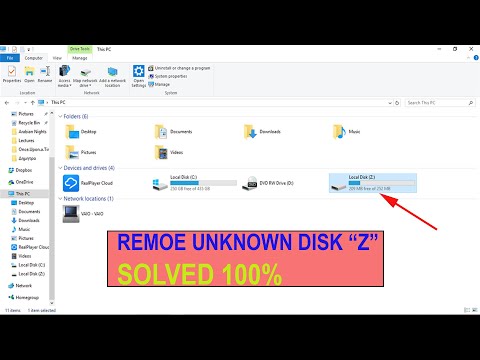Et af de lokale drev på din computer kan bruges til at gemme dine personlige data. Hvis flere brugere i den nærmeste fremtid vil arbejde på computeren, kan de få adgang til dine personlige oplysninger. Dette er især sandsynligt, at de opstår, hvis de alle logger på med den samme administratorkonto. Løsningen på problemet kan være at afbryde den lokale disk - så vil andre brugere ikke engang vide om dens eksistens.

Instruktioner
Trin 1
Klik på "Start" -> "Kontrolpanel" og vælg komponenten "Administrative værktøjer". Et vindue åbnes med forskellige administrationsmuligheder, hvorfra du vælger "Computerstyring". Højreklik på den, og vælg "Åbn" i genvejsmenuen.
Trin 2
Hvis du nu har Windows XP, skal du finde linjen "Struktur" og derefter åbne komponenten "Diskhåndtering" i den. Hvis du bruger Windows 7-operativsystem, skal du finde linjen "Storage Devices", hvor du også åbner komponenten "Disk Management".
Trin 3
Et vindue vises med oplysninger om alle lokale drev på computeren. I den øverste del af vinduet vil der være en liste over alle lokale diske, i den nederste del - information på hver lokal disk. Højreklik nu på den lokale disk, du vil afbryde. I kontekstmenuen, der vises, skal du vælge "Skift drevbogstav eller drevsti". Et andet vindue vises, hvor kommandoen "Slet" vælges. Bekræft derefter handlingen ved at klikke på OK og lukke vinduet.
Trin 4
Gå til "Denne computer", og sørg for, at det lokale drev, du valgte, ikke længere vises og også mangler i Explorer. Denne lokale disk vises ikke, selv efter genstart af computeren.
Trin 5
For at gøre den afbrudte lokale disk synlig igen af systemet skal du gå til Diskhåndtering. Højreklik på det ikke-navngivne område, og vælg "Skift drevbogstav eller drevsti" i genvejsmenuen. Vælg kommandoen "Tilføj" i den menu, der vises. Vælg derefter et drevbogstav, og klik derefter på OK. Luk vinduet. Gå til "Denne computer". Du har nu fuld adgang til dette lokale drev og oplysninger. Deaktivering og aktivering af lokale drev er en helt sikker procedure, da alle oplysninger er gemt fuldstændigt.